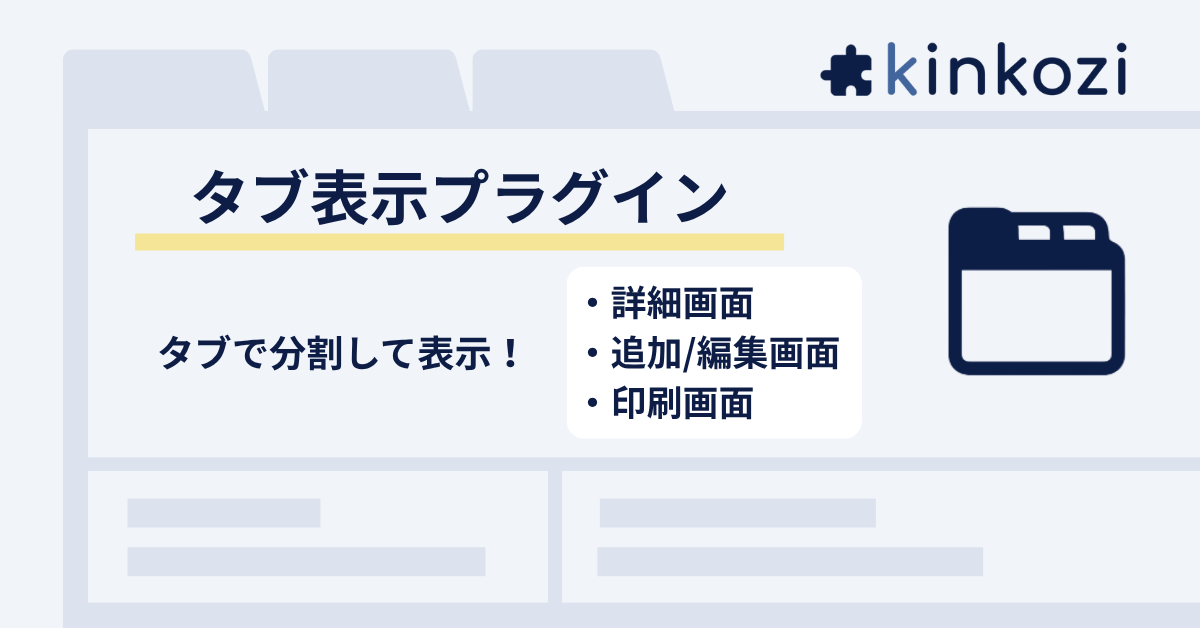前回の記事の続きになります。
タブ表示プラグインでタブ分けした後、アクセス権限に応じてタブ自体を非表示にしたい場合があろうかと思います。kinkozi タブ表示プラグインでは、タブ内のフィールドすべてにアクセス権がない場合に自動的にタブが非表示になります。
この点、アクセス権を設定できないラベル、スペース、罫線がタブ内に存在した場合は、フィールド単位でアクセス権が無くすべて非表示になる場合でもタブはそのまま表示されます。ラベルがあることでタブの非表示ができないことを回避するためラベルを削除してしまうという方法も考えられますが、ユーザーを適切に導くために重要でありラベルの定義を削除することは避けたいです。
上記制約を回避してアクセス権を付与するために、タブ内のフィールドを一つのグループに移動させ、グループに権限を設定することでラベルを維持しつつタブを非表示にできます。実際に、動きを確かめてみましょう。
1. グループフィールドを追加
新たに関連情報グループを請求情報の下のスペース直下に作成してください。
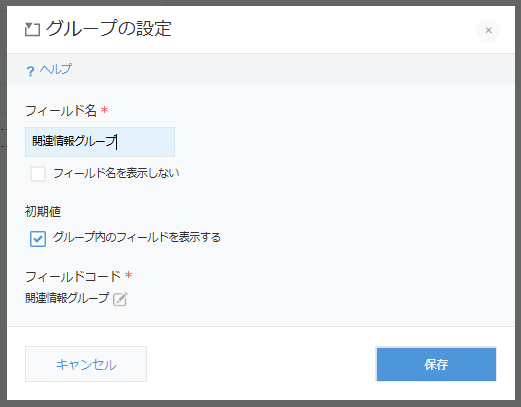
次に、作成したグループに以下のフィールドをドラッグアンドドロップで移動させてください。

- ラベル「関連情報」
- 担当者一覧
- 案件一覧
- 活動履歴一覧
上記4項目がグループの中に移動しました。
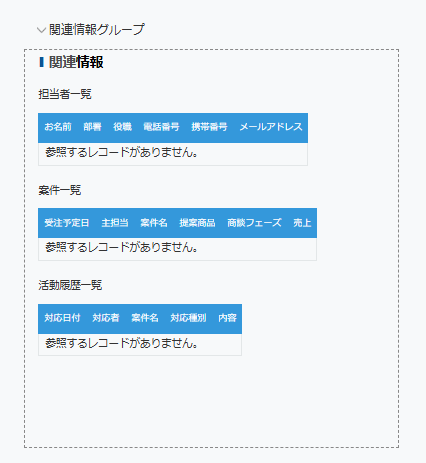
2. タブ表示プラグイン設定
つぎに、タブ表示プラグインの設定を更新します。
行番号2から8までを連絡先タブとします。
行番号9のみを関連情報タブとします。
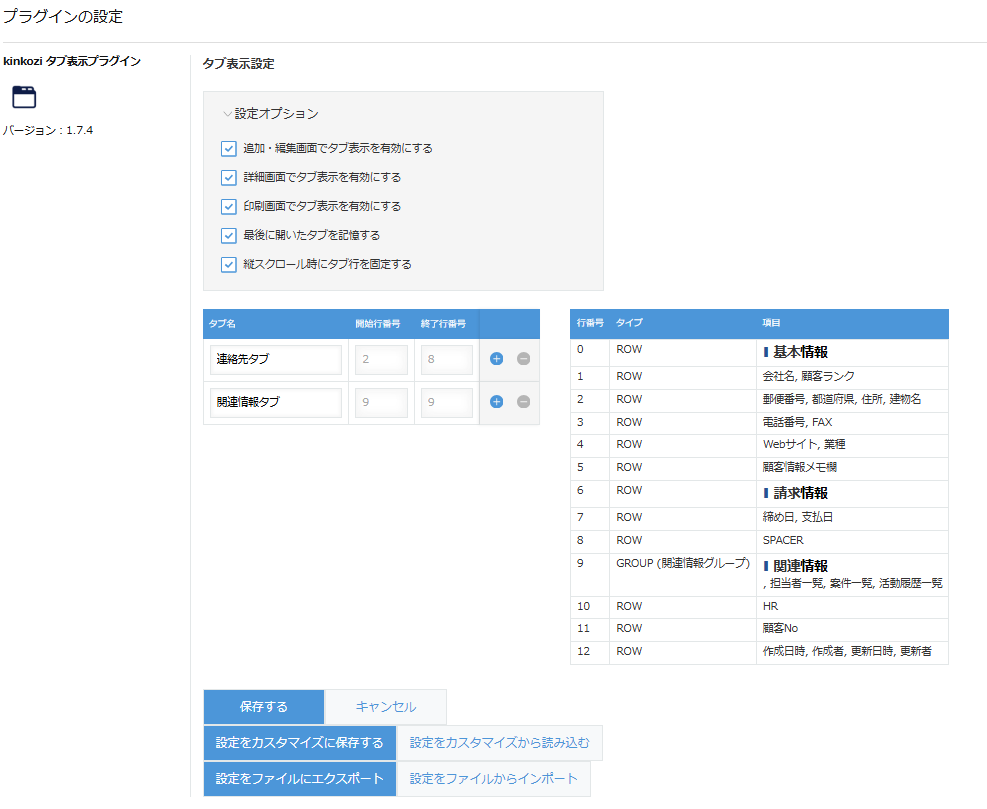
2.1 タブ表示確認
以下のように、連絡先タブと関連情報タブに分かれて表示されました。
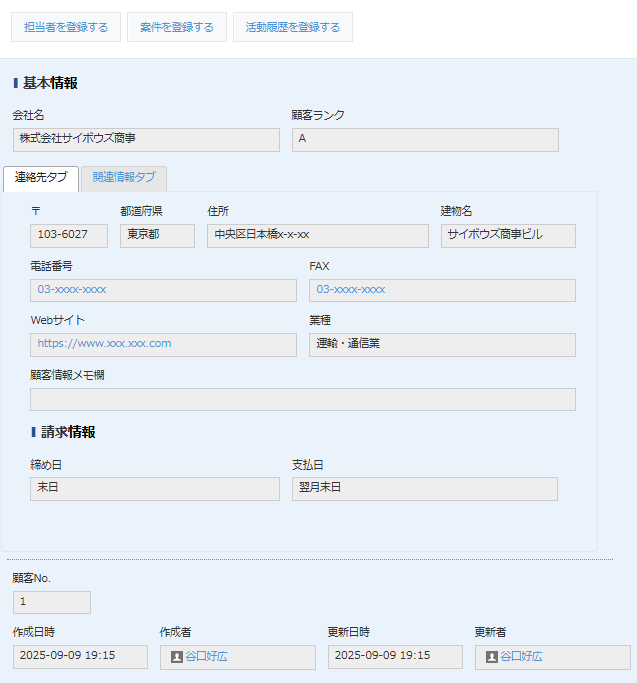
3. グループフィールドを非表示に
3.1 組織の準備
アプリの設定のアクセス権のフィールドをクリックし、先ほど追加した「関連情報グループ」に対して権限を設定します。今回は、特定の組織の人のみ参照権限を持つようにしてみましょう。組織は、サイボウズ共通管理から、「組織/ユーザー」の「組織の追加」ボタンから作成します。
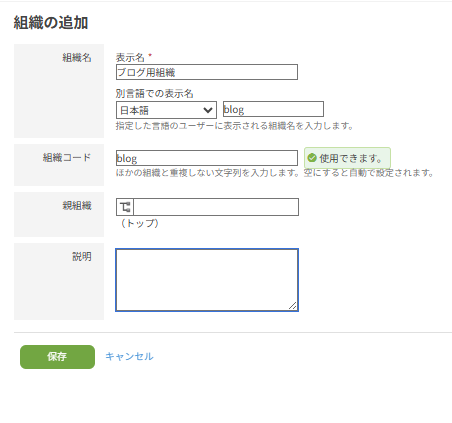
つぎに、グループにユーザーを所属させます。「組織/ユーザー」の特定のユーザーの鉛筆マークをクリックし編集画面に遷移します。組織を選択するところで先ほど作成した組織を選択します。
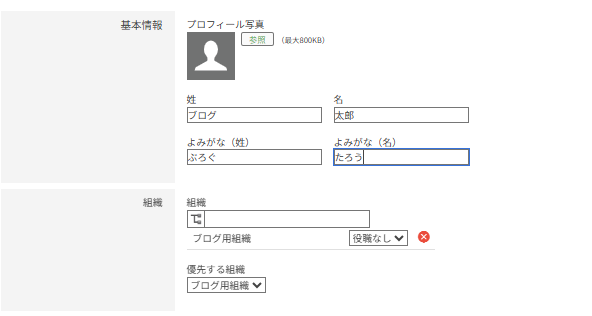
3.2 グループフィールドのアクセス権
つぎに、アプリの設定のアクセス権のフィールドをクリックします。フィールドのドロップダウンから「関連情報グループ」を選択します。そして、ユーザーのアイコンをクリックし、先ほど追加した組織「blog」を選択します。この組織に属しているユーザには閲覧権限を付与しないという動きにするため、すべてのチェックを外します。
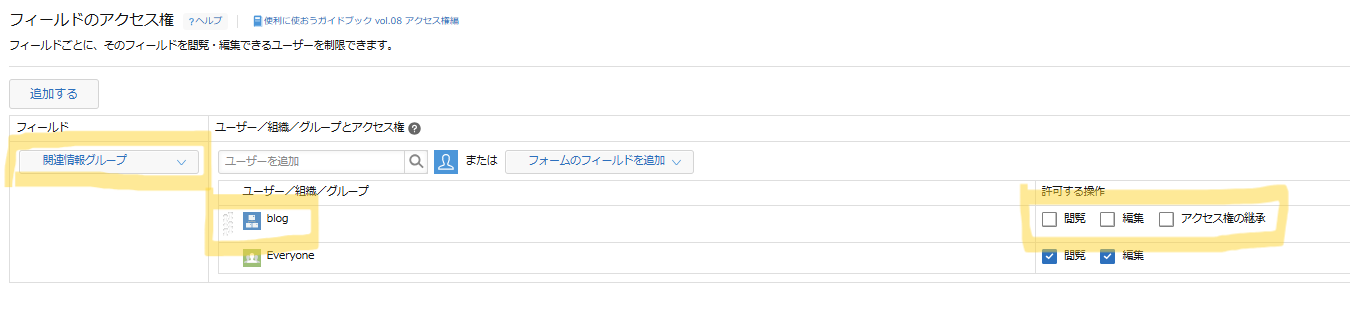
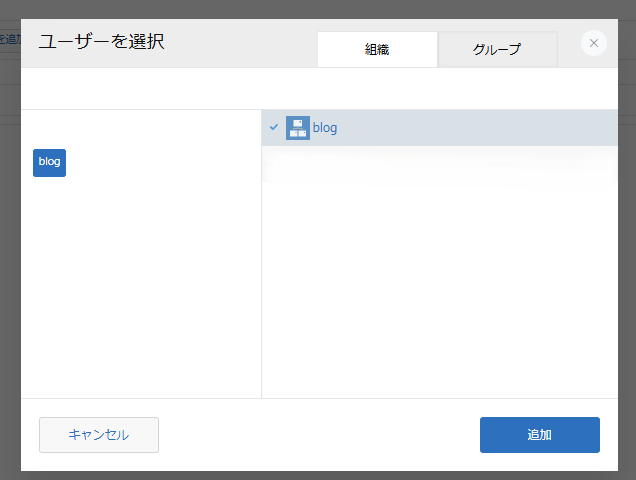
4. タブ非表示確認
最後に、グループに表示権限がない場合、関連情報タブが非表示になったことを確認しましょう。
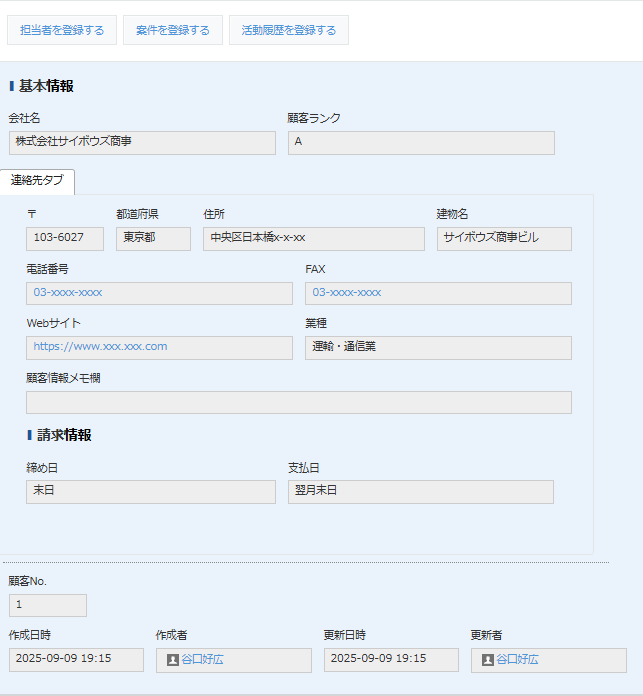
いかがだったでしょうか。グループを定義し権限を設定することで自動的にタブが表示・非表示となりました。
より使いやすい画面にできますね。